Ha valaha is látta a „No Healthy Upstream” hibát a böngészőjében, akkor tudja, hogy ez frusztráló élmény lehet. De mi is ez a hiba pontosan, és hogyan lehet kijavítani?
A „No Healthy Upstream” hibát általában az elérni kívánt webszerverrel kapcsolatos probléma okozza. Ennek oka lehet a szerver leállása, vagy a számítógép és a szerver közötti kapcsolat problémája. Mindkét esetben kapcsolatba kell lépnie a webhely rendszergazdájával a probléma megoldásához.
Addig is megtehet néhány dolgot, hogy megpróbálja saját maga megoldani a problémát. Először próbálja meg frissíteni az oldalt. Ha ez nem működik, próbálja meg törölni a böngésző gyorsítótárát és a cookie-kat. Ha ez továbbra sem működik, próbálkozzon egy másik webböngésző használatával. Végül, ha minden más nem segít, megpróbálhatja közvetlenül felvenni a kapcsolatot a webhely rendszergazdájával.
kapcsolja ki az automatikus karbantartási ablakokat 10
Remélhetőleg ezen megoldások egyike segít a „No Healthy Upstream” hiba kijavításában, és lehetővé teszi az elérni kívánt webhely elérését. Ha nem, mindenképpen forduljon a webhely rendszergazdájához további segítségért.
Néhány felhasználó Google Chrome hiba történt - Nincs egészséges feláramlás . Ez egy meglehetősen furcsa hiba, mivel legtöbbünk még soha nem találkozott vele. A látottak alapján a hiba általában olyan platformokon jelentkezik, mint pl Netflix , Spotify , vCenter , eBay, VMware vCenter, Kubernetes , és több. Most, a No Healthy Upstream hiba pontos okától függően, többféleképpen is megállíthatja ezt a problémát.
Hogyan lehet javítani a No Healthy Upstream hibát?

Mit jelent a No Healthy Upstream hiba?
Akit érdekel, az upstream alapvetően egy javítást vagy csomagot küld az adminisztrátornak, amelyet hozzá kell adni a szoftver forráskódjához. Tehát, ha egy upstream meghibásodik, az azt jelenti, hogy az adatokat nem küldik el a rendszergazdának, hogy hozzáadják a forráshoz. Bizonyos helyzetekben hosszú időbe telhet, amíg a felhasználók észreveszik, hogy a No Healthy Upstream hiba érinti őket. Röviden, ez egy szoftverhiba, amely megakadályozza egy bizonyos alkalmazás működését.
Javítsa ki a No Healthy Upstream hibát a Spotify-ban
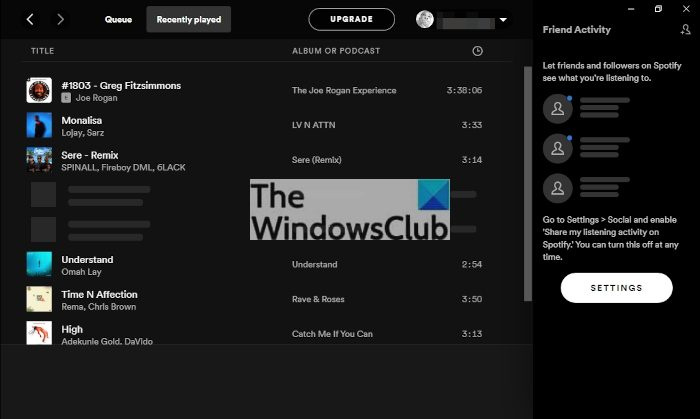
Ez a hibaüzenet akkor is megjelenhet, ha a Spotify, egy népszerű zenei streamelő alkalmazásról van szó.
- Indítsa újra a routert
- Nyisson meg egy privát böngészőablakot
- Frissítse a Google Chrome-ot
1] Indítsa újra az útválasztót.
A probléma megoldásának egyik legjobb módja a vezeték nélküli útválasztó újraindítása, ha lehetséges. Nem sok erőfeszítésbe kerül, szóval lássuk, mit tegyünk.
- Navigáljon oda, ahol vezeték nélküli útválasztója található.
- Nyomja meg a bekapcsológombot a kikapcsoláshoz, majd nyomja meg újra a bekapcsoláshoz.
- Alternatív megoldásként újraindíthatja az útválasztót úgy, hogy egy webböngészőn keresztül bejelentkezik az útválasztó felületére, majd az 'Újraindítás' gombra kattint.
A fenti feladatok elvégzése után ellenőrizze, hogy továbbra is megjelenik-e a No Healthy Upstream hibaüzenet.
2] Nyisson meg egy privát böngészőablakot
Tesztelésünk eredményeként rájöttünk, hogy egy privát böngészőablak vagy egy inkognitó böngészőablak használatával megoldható a Spotify problémája.
- Windows 11/10 rendszerű számítógépen nyissa meg a Google Chrome-ot.
- Ha ezt megtette, kattintson a három ponttal ellátott gombra.
- A legördülő menüből válassza az Új inkognitóablak lehetőséget.
- Most egy új ablaknak kell megjelennie.
- Biztosítja, hogy legyen rajta inkognitóikon.
- Alternatív megoldásként lenyomhatja a Ctrl + Shift + n billentyűkombinációt egy inkognitóablak megnyitásához.
Végül ezen az ablakon keresztül keresse fel a Spotify-t, jelentkezzen be hivatalos hitelesítő adataival, majd kapcsolja be kedvenc dallamait.
3] Frissítse a böngészőt
A legtöbb esetben a legtöbb probléma megoldásához általában elegendő a böngésző frissítése. Általában a böngésző automatikusan frissíti magát, de szükség esetén kikényszerítheti a frissítést. Ez a bejegyzés megmutatja, hogyan frissítheti a Chrome, Edge, Firefox, Opera böngészőket.
A No Healthy Upstream javítása a vCenteren és az eBay-en
Tehát a No Healthy Upstream hiba hol jelenhet meg vCenter érintett. A kérdés az, hogyan lehet megszabadulni tőle, és újra megjavítani az egészet? Nos, azt javasoljuk, hogy frissítse a vCenter hardverét, ha lehetséges, vagy kapcsolja ki, majd indítsa újra, hogy megnézze, ez megoldja-e a problémát.
Több felhasználó azt nyilatkozta, hogy a fenti megoldások jól működnek, ezért nyugodtan tesztelje, melyik működik.
nem sikerült felsorolni az objektumokat a tárolóban
Az eBayhez hasonlóan a hiba azt jelenti, hogy bizonyos tevékenységeket nem fog tudni végrehajtani, például licitálni, elemeket vásárolni vagy eladni a platformon. Sajnos itt nem tudjuk megoldani a problémát, ezért jobb megvárni, amíg az eBay megjavítja magát.
A No Healthy Upstream hiba javítása a VMware vCenterben
Próbálja ki a következő javaslatokat:
- Nyissa meg a Virtuális gép beállításai gombot > Általános beállítások > VMWare Photon OS. NÉZD MEG, hogy ez segít-e.
- Válasszon másik konfigurációt a Hardverkompatibilitás módosítása varázsló segítségével.
- Frissítse a virtuális gépet.
Javítsa ki a No Healthy Upstream hibát a böngészőben
A No Healthy Upstream hiba kijavítása a Google Chrome-ban vagy bármely más böngészőben nagyon egyszerű.
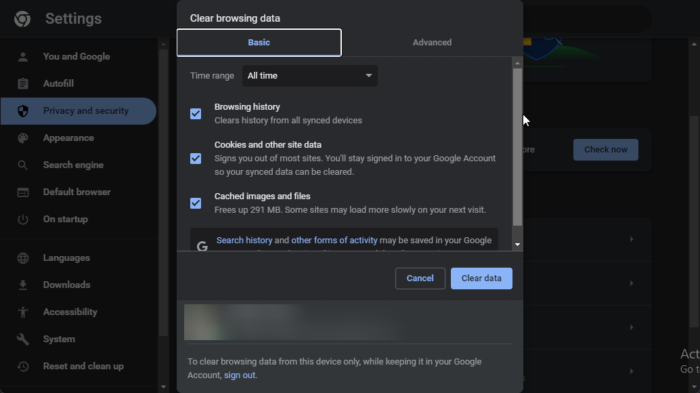
Az első dolog, amit meg kell tennie itt, nyissa meg a Google Chrome böngészőt, ha még nem tette meg.
A Windows 10 nem látja a hálózati számítógépeket
- Keresse meg a Google Chrome parancsikont az asztalon.
- Kattintson a jobb gombbal az ikonra, és válassza a Megnyitás lehetőséget.
- A böngésző megnyitásához kattintson duplán a parancsikonra.
Ezen kívül lehetőség van annak ellenőrzésére, hogy a böngésző ikon a tálcán vagy a start menüben van-e.
Most mennünk kell Böngészési adatok törlése ablak a Google Chrome-ból.
- Kattintson a három ponttal ellátott gombra.
- A legördülő menüből válassza az „Előzmények” lehetőséget.
- Ezzel új lapot nyit meg a Chrome-ban.
- Keresse meg a 'Böngészési adatok törlése' lehetőséget a bal oldali ablaktáblában.
- Kattintson rá gyorsan.
- Kérjük, jelölje be a Gyorsítótárazott képek és fájlok négyzetet.
- Ezután az „Időtartomány” alatt válassza a „Minden idő” lehetőséget.
- Végül kattintson az Adatok törlése gombra a feladat befejezéséhez.
- Várjon néhány másodpercet, amíg a rendszer teljesen megszabadul az adatoktól.
Most ellenőrizheti, hogy a No Healthy Upstream hiba nem zavarja-e.
OLVAS : A Unity Web Player telepítve van, de nem működik Chrome-ban vagy Firefoxban
Mit jelent a uplink hiba?
Az upstream kapcsolati hiba lényegében egy általános hiba, amely általában akkor fordul elő, amikor egy üzenetküldő megpróbálja átirányítani a forgalmat egy nem elérhető szolgáltatáshoz. Ennek számos oka lehet.
Mi a szoftverhibák fő oka?
A szoftverhibák fő oka inkább az emberi hibához kapcsolódik, mint bármi máshoz. Ne feledje, hogy a kódot emberek írják, és mint tudjuk, az emberek nem tökéletesek, ezért időnként előfordulnak hibák.
A szoftverhibák egy másik oka a harmadik féltől származó alkalmazásokra vezethető vissza. Lehet, hogy nem tudta ezt, de a hibás, harmadik féltől származó fejlesztőeszközök átadhatják ezeket a hibákat az általuk létrehozott szoftvereknek. Ez természetesen nem gyakori jelenség, de előfordul, és a fejlesztőknek mindig figyelniük kell erre.

![Egy vagy több elem nem tudta reprodukálni a Kodi-hibát [Javítva]](https://prankmike.com/img/kodi/14/one-or-more-items-failed-to-play-kodi-error-fixed-1.jpg)











![A Gmail gombjai nem működnek vagy nem jelennek meg [Javítva]](https://prankmike.com/img/gmail/B4/gmail-buttons-not-working-or-showing-fixed-1.jpg)

